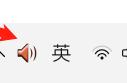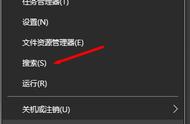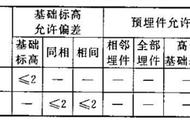碰到一位朋友说自己的蓝牙耳机无法连接电脑,他的笔记本是 Windows 10 操作系统,经过测试下面方法解决了这个问题:
首先将蓝牙耳机关机,然后在【此电脑】上点击右键,选择【管理】,打开 计算机管理窗口。

从左边选择设备管理器,右边找到蓝牙,点下箭头,点开。找到你的蓝牙耳机型号,然后点击右键,选择卸载设备。也就是把蓝牙耳机删除掉。

不要关闭窗口,在蓝牙下面找到你的蓝牙适配器,然后点击右键,选择禁用设备。

紧接着右键点击刚才的蓝牙适配器,再选择启用设备,关掉 计算机管理窗口。
在右下角任务栏找到蓝牙图标,点击 添加蓝牙设备,然后打开蓝牙耳机并处于连接模式。

然后在打开的窗口里,点击 添加蓝牙或其他设备,然后在弹出对话框中,点击第一项蓝牙。

后面如果连过蓝牙耳机,就明白了,找到自己的蓝牙耳机,点击连接就可以了。
基本上之前连不上,这时候可以成功连上。然后点击任务栏的音量图标,看看是不是变成蓝牙耳机了。
试试吧